Bitfan連携の流れ
Bitfan連携の流れ
1. マイページよりBitfan連携を行います。
以下のお客様ステータスに合わせてお手続きをお願いいたします。
※すでにPrimavera 会員様で、Bitfan IDが未取得のお客様※
マイページより「Bitfanと連携する」ボタンを押し、手順2にお進みください。
※すでにPrimavera会員様で、他サイト等でBitfan IDを取得済みで、連携がお済みでないお客様※
すでに取得済みのBitfan IDで複数サイトとの連携が可能です。
マイページより「Bitfanと連携する」ボタンを押し、
Bitfanにログインする際に任意のBitfan IDにてログインをお願いいたします。
※Primavera 会員様でなく、Bitfan IDも未取得のお客様※
まずは以下よりご入会お手続きをお願いいたします。
Primaveraご入会はこちら
ご入会のお手続きが完了後、次の手順2からお進みください。
※すでに他サイト等でBitfan IDを取得済みで、Primavera 会員様でないお客様※
すでに取得済みのBitfan IDで複数サイトとの連携が可能です。
まずは以下よりご入会お手続きをお願いいたします。
Primaveraご入会はこちら
ご入会のお手続きが完了後、手順6までお進みいただき、
Bitfanにログインする際に任意のBitfan IDにてログインをお願いいたします。
※すでにPrimavera 会員様で、Bitfanへの連携がお済みのお客様※
手順7までお進みください。
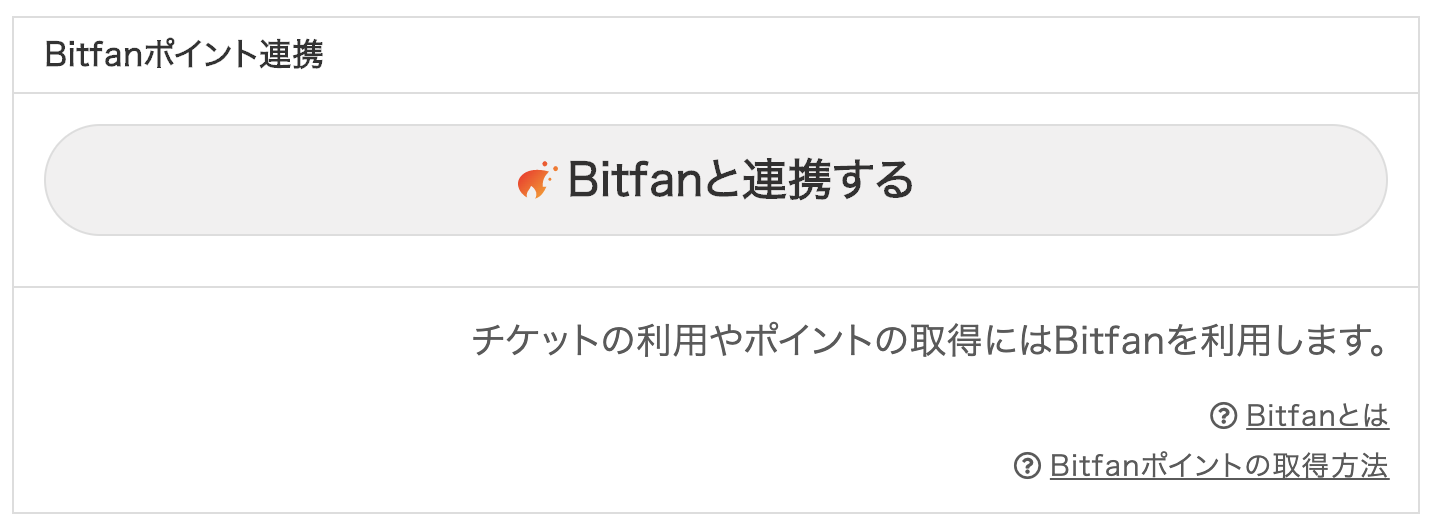
2.Bitfan IDの 新規登録をします。
「新規登録」を選択して、Bitfan ID取得に使用する”メールアドレス”、”パスワード”を入力します。
非会員の方はこちらから新規登録をお願いいたします。
メールアドレスとパスワードの入力が完了したら、利用規約をご一読の上、「利用規約に同意して始める」を選択します。
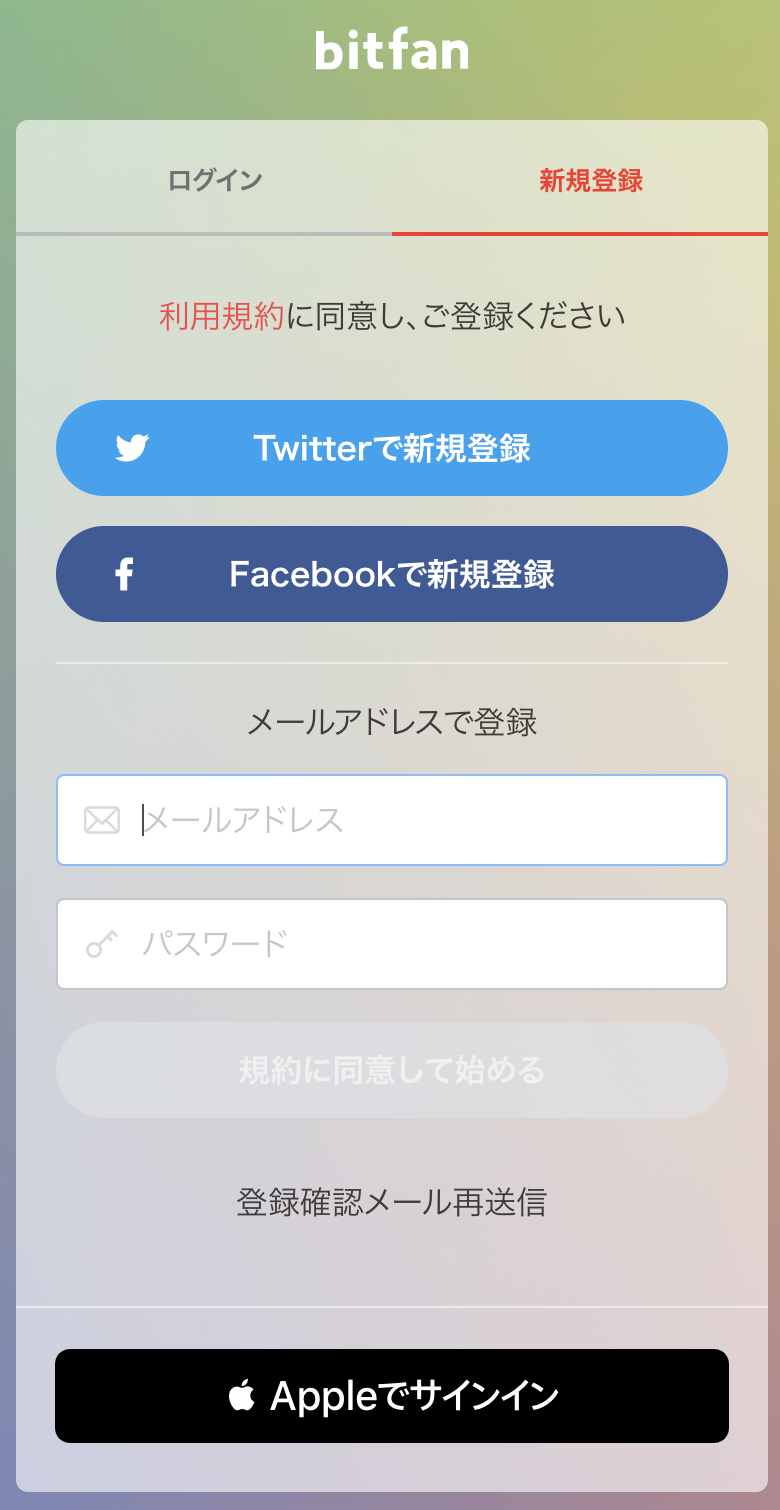
3. 登録したメールアドレス宛にメールが送信されます。
入力を頂いたメールアドレス宛に仮登録完了のメールが送信されます。
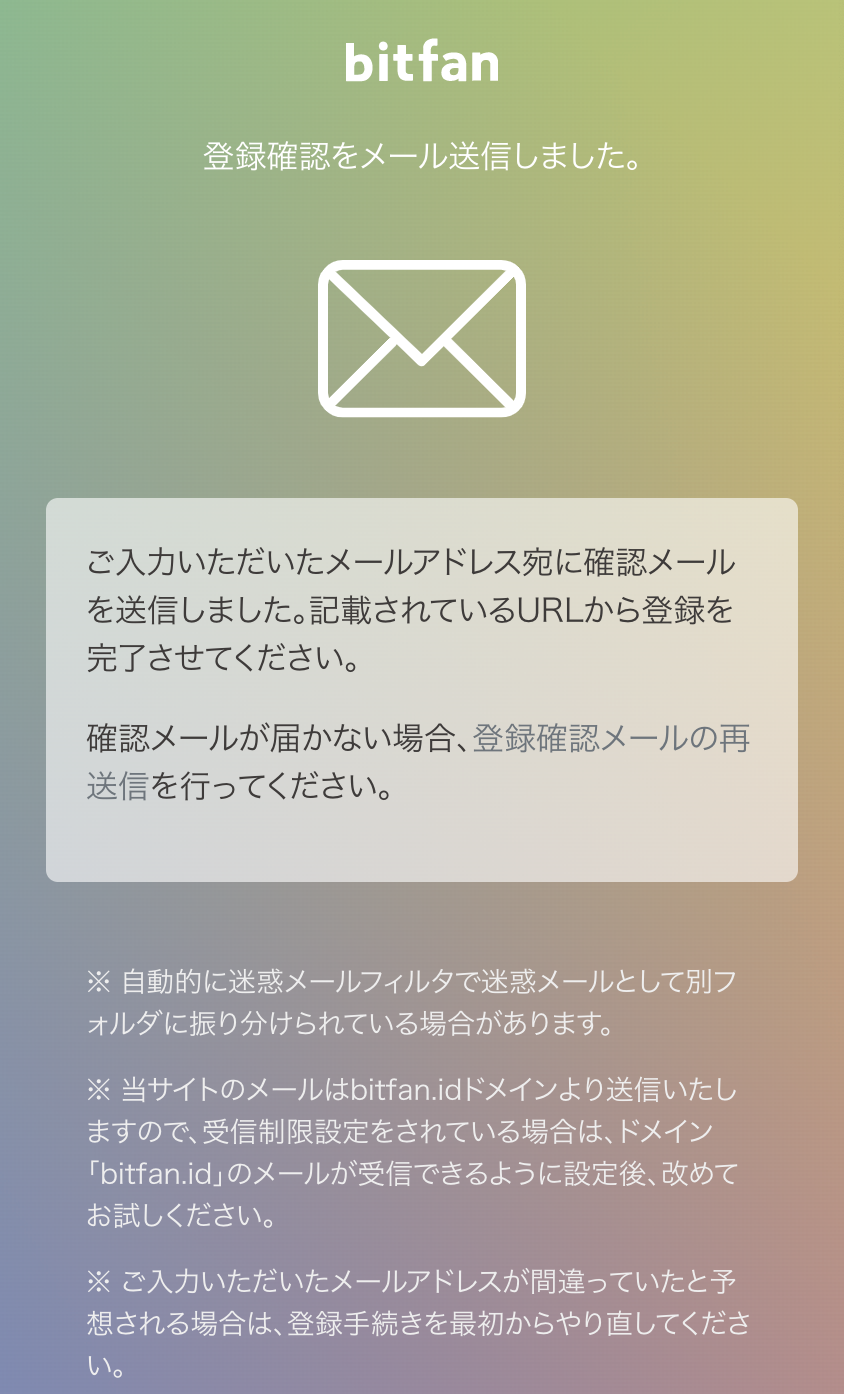
メールが到着したら、メール本文に記載のURLを押します。
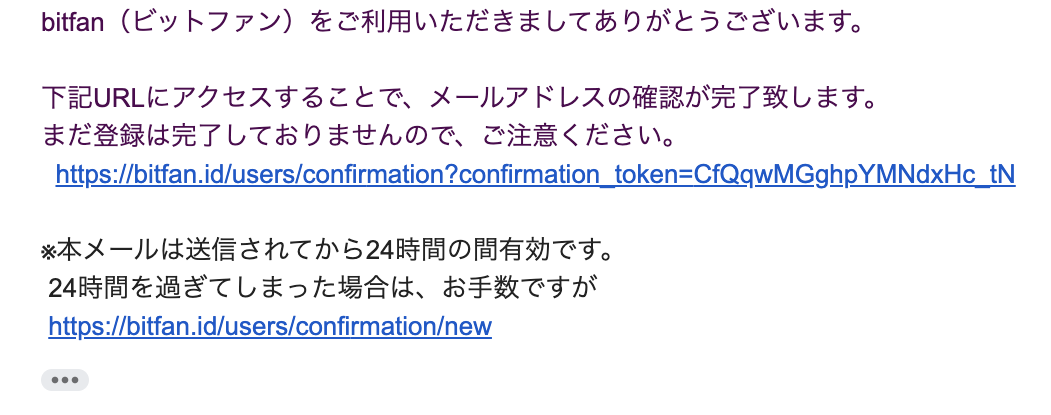
4. アカウント登録をします。
受信したメール本文内のURLを選択すると、ログインページにアクセスします。
先ほど、登録したメールアドレス、パスワードを使用して、ログインします。
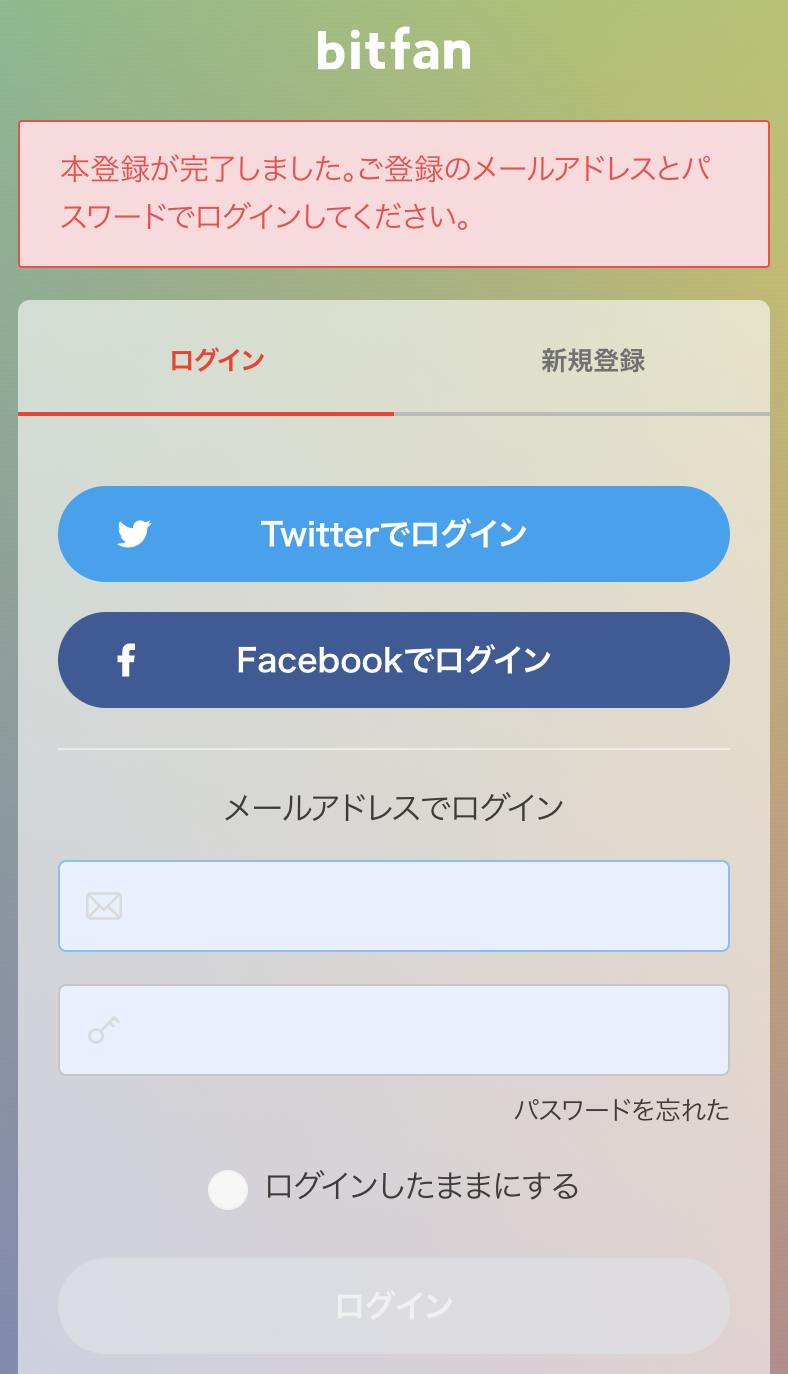
5. お客様情報を登録をします。
ニックネーム、性別、誕生日の登録をします。
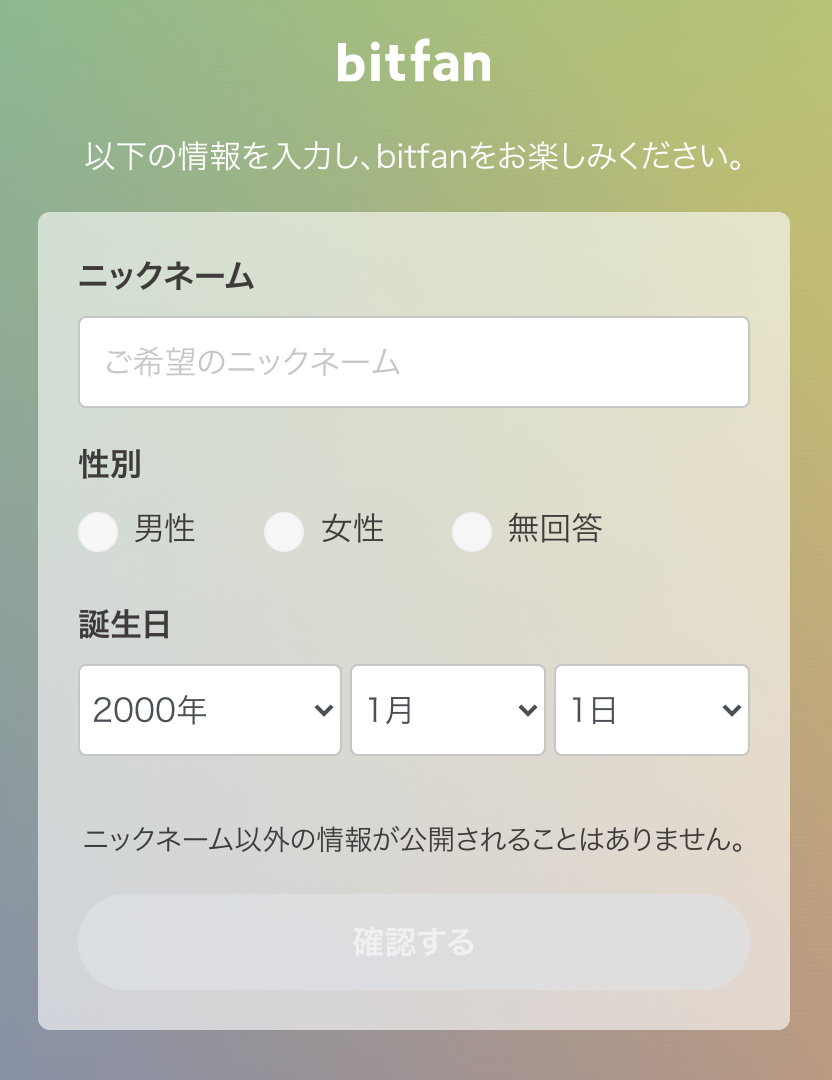
「確認する」ボタンを押して、登録内容に間違いがないか確認します。
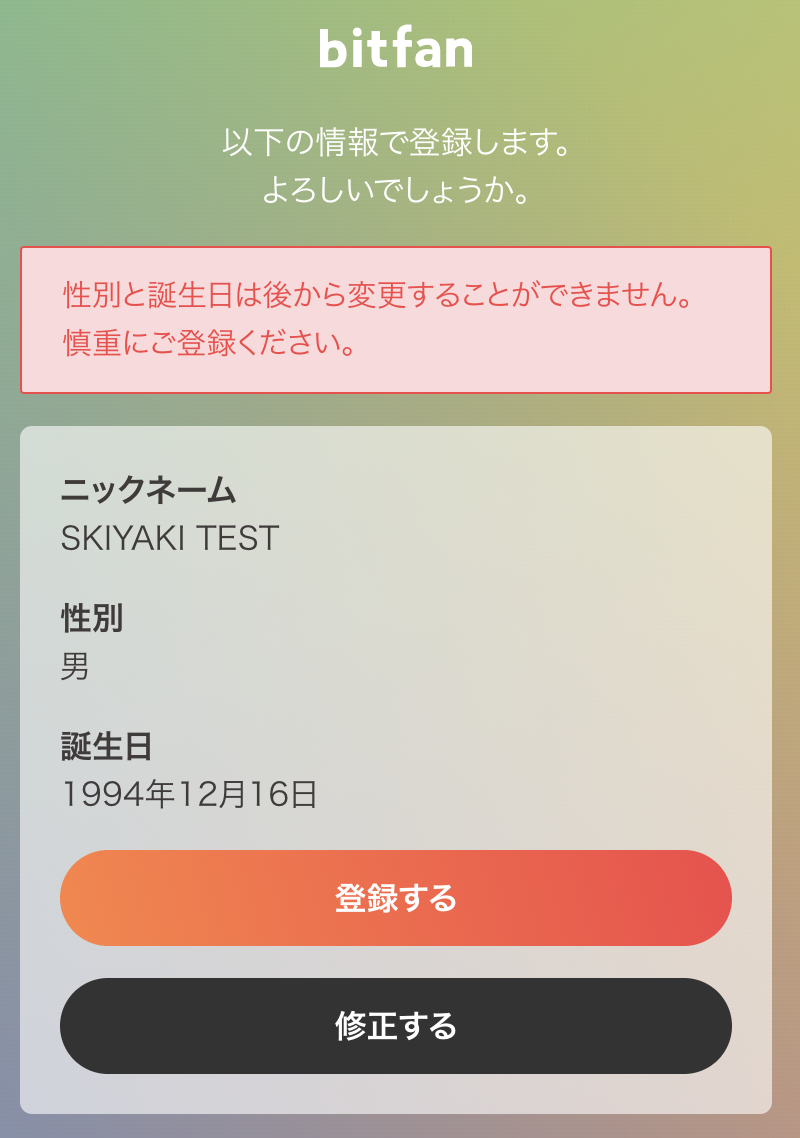
登録内容にお間違いがないことを確認頂きましたら、「登録する」ボタンを押します。
6. Bitfan IDを連携します。
Bitfan IDの登録が完了したら、「許可する」ボタンを押して、Bitfan IDを連携します。
※お客様のマイページから連携することも可能です。
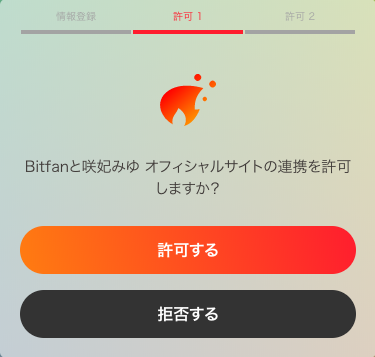
以上でBitfan IDの連携は完了になります。
7. 各種イベントページへ
Bitfan IDの連携が完了しましたら、Bitfanにて販売されるPrimavera会員限定チケットご購入頂けます。
▼Bitfanアプリでのチケット購入方法
https://info.bitfan.id/contents/3096
▼9/25 咲妃みゆ「ゆうみにYouてMe」公開収録 “風” ファンミーティングチケット販売ページ
https://sakihimiyu-event.bitfan.id/events/2411
以上の手順をご確認いただきまして、
会員ステータスに合わせて、以下よりお手続きくださいませ。
【Primavera 会員様】
マイページ からお進みください。
【Primavera 会員以外の方】